Desduplicação de registros no HubSpot
Ultima atualização: Abril 19, 2024
Disponível com qualquer uma das seguintes assinaturas, salvo menção ao contrário:
|
|
O HubSpot desduplica os contatos automaticamente usando endereços de e-mail e empresas que utilizam nomes de domínio. As IDs de registro também podem ser usadas para desduplicar contatos, empresas, negócios, tickets, produtos e objetos personalizados. Para desduplicar por meio de uma importação, você pode incluir IDs de registro ou propriedades personalizadas que exigem valores exclusivos no seu arquivo de importação. Os usuários em uma conta do Professional ou Enterprise também podem gerenciar manualmente os dados duplicados usando a ferramenta de gerenciamento de dados duplicados.
Desduplicação automática no HubSpot
O HubSpot desduplica objetos criados no CRM (por exemplo, importações, envios de formulários) das seguintes maneiras:
- Desduplicar contatos por token de usuário
- Desduplicar contatos por endereço de e-mail
- Desduplicar empresas por nome de domínio da empresa
- Desduplicar registros por ID de registro
- Desduplicar registros por propriedades de valor exclusivo personalizadas
Desduplicação de contatos por token de usuário
Quando um novo contato é adicionado ao HubSpot por meio de um envio de formulário, o HubSpot verifica o token de usuário do contato (ou seja, o cookie hubspotutk) para ver se ele corresponde a um contato existente. Se você ativou a opção de privacidade de dados na sua conta, um usuário deverá aceitar seu banner de política de privacidade para que esse cookie seja associado ao registro de contato dele.
Se dois envios de formulário vierem do mesmo navegador e computador, os envios serão mesclados em um único registro, pois o HubSpot detectará o mesmo token de usuário para os dois envios. Neste caso, acontecerá o seguinte:
- As informações do segundo envio de formulário substituirão as do primeiro envio, pois elas têm o mesmo cookie armazenado no seu navegador.
- Se o endereço de e-mail do segundo envio ainda não existir como um contato no HubSpot, ele substituirá o endereço de e-mail existente para o contato.
- Se o contato enviar o formulário usando um de seus e-mails secundários no HubSpot, o e-mail secundário substituirá o principal após o envio.
Se quiser que cada envio de formulário do mesmo navegador crie um novo contato, você pode ativar a configuração Sempre criar um novo contato para um novo e-mail nas opções do formulário.
Observação:
- Se um formulário for enviado por meio de um link de reunião, um endereço de e-mail exclusivo sempre criará um novo contato, mesmo que exista um contato com um token de usuário correspondente. Nesse caso, o endereço de e-mail do contato existente não será substituído pelo novo endereço de e-mail.
- Se um formulário for enviado por meio de um formulário coletado, não será possível desduplicá-lo por token de usuário ou e-mail. Todos os envios de formulários que não sejam da HubSpot feitos pelo mesmo navegador e dispositivo serão associadas a um único contato.
Desduplicar contatos por endereço de e-mail
Quando um novo contato é adicionado, o HubSpot procurará um valor correspondente na propriedade E-mail.
- Caso tente criar manualmente um contato com o mesmo endereço de e-mail de um contato existente, o HubSpot alertará que já existe um contato e você não poderá adicionar um outro.
- Quando adicionado por envios de formulários, se um contato já existir na sua conta com o mesmo endereço de e-mail, as novas informações do contato serão adicionadas ao registro do contato existente. Se o contato enviar um formulário com seu endereço de e-mail secundário, o endereço de e-mail substituirá o existente para o contato. Se quiser que cada envio de formulário do mesmo navegador crie um novo contato, você pode ativar a configuração Sempre criar um novo contato para um novo e-mail nas opções do formulário.
- Quando adicionado por importação:
- Se já existir um contato em sua conta com o mesmo endereço de e-mail, as novas informações do contato serão adicionadas ao registro do contato existente. Por exemplo, se você importar uma lista de contatos que inclui "admin@hubspot.com" e um contato existente em sua conta da HubSpot tiver o e-mail "admin@hubspot.com", as informações importadas serão adicionadas a esse registro do contato existente.
- Se estiver usando um e-mail secundário do contato no HubSpot como identificador exclusivo em uma importação, se você incluir o e-mail secundário e a ID do registro como colunas no arquivo, o e-mail secundário substituirá o principal na importação. Se você não quiser que o e-mail secundário substitua o principal, nãoinclua também a coluna ID do registro no seu arquivo.
- Se você não incluir a propriedade de E-mail na importação, cada linha do arquivo de importação será importada como um novo registro do contato.
- Se já existirem vários registros com o mesmo endereço de e-mail de um contato que está sendo importado, você receberá um erro de importação e esse contato não será importado.
Desduplicar empresas por domínio da empresa
Quando uma nova empresa é adicionada, o HubSpot procura o valor principal da propriedade Nome do domínio da empresa para desduplicar as empresas. Os domínios secundários incluídos como domínios adicionais em um registro não são utilizados para desduplicar empresas. Saiba como definir um domínio como principal.- Caso tente criar manualmente uma empresa com o mesmo nome de domínio de um domínio principal de uma empresa existente, o HubSpot alertará que já existe uma empresa.
- Quando adicionado por meio de importação, o Nome de domínio de empresa será usado para desduplicar empresas, a menos que você tenha selecionado uma propriedade personalizada que exija valores exclusivos como identificador exclusivo. Se você usar uma propriedade personalizada que exija valores exclusivos, seu arquivo poderá incluir nomes de domínio de empresa duplicados.
- Se já existir uma empresa na sua conta com o mesmo nome de domínio ou valor de propriedade de ID exclusivo, as novas informações serão adicionadas ao registro de empresa existente.
- Se já existirem várias empresas com o mesmo nome de domínio ou valor de propriedade personalizada de ID exclusivo, você receberá um erro de importação e a empresa não será importada.
-
- Se você não incluir o Nome de domínio da empresa ou outra propriedade personalizada de ID exclusivo na importação, cada linha do arquivo de importação será importada como um novo registro de empresa.
Observação: as empresas criadas por meio da API não serão desduplicadas pela propriedade Nome do domínio da empresa.
Desduplicar registros por ID de registro
Se quiser importar registros de contato, empresa, negócio, ticket, produto ou objeto personalizado, você poderá usar uma ID de registro exclusiva para corresponder esses registros aos existentes no HubSpot. Essa ID de registro pode ser usada para desduplicar registros durante o processo de importação ou para pesquisar um registro específico na HubSpot.
- Para obter os IDs de registro, exporte os registros ou visualize o valor de um objeto específico para o seu ID de registro.
- Inclua a coluna de ID de registro no arquivo ao importar os registros para o HubSpot. Se você incluir a coluna ID de registro no arquivo, qualquer linha sem um valor para a ID de registro criará novos registros.
- Durante a importação, você será solicitado a corresponder a coluna ao ID de registro na coluna Propriedade da HubSpot.
Saiba mais sobre como importar IDs de registro e configurar arquivos de importação.
Observação: se você usar apenas as IDs de registro para desduplicar, recomenda-se verificar os registros existentes no HubSpot antes de importar um arquivo externo. Para fazer isso, você pode:
- Exporte os registros com as IDs de registro e pelo menos uma propriedade que esteja incluída no arquivo externo.
- Usar a função VLOOKUP para cruzar as informações do novo arquivo com o arquivo exportado. Saiba mais sobre como usar o VLOOOKUP no Excel ou nas Planilhas Google.
- Atribua os valores corretos da ID de registro a qualquer dado duplicado que você tenha identificado.
- Separe os dados em dois arquivos de importação: um com os registros existentes e suas IDs de registro e outro contendo todos os novos registros.
- Importe os arquivos. O arquivo com as IDs de registro atualizará os registros existentes e o outro arquivo criará novos registros.
Desduplicar registros por propriedades de valor exclusivo personalizadas
Para contatos, empresas, negócios, tickets e objetos personalizados, você pode criar até dez propriedades personalizadas que exigem valores exclusivos. Quando uma propriedade exige valores exclusivos, os usuários não poderão inserir o mesmo valor para vários registros.
Por exemplo, a sua empresa cria um número de pedido para cada compra online. Você pode configurar uma propriedade Número do pedido que exija um número exclusivo para cada negócio. Se um usuário tentar criar ou editar um pedido usando um valor de Número de pedido existente, ele será notificado de que o número já está em uso e não poderá salvar o negócio.
O seguinte comportamento é esperado para propriedades de valor exclusivo:
- Valores exclusivos são suportados ao criar ou editar manualmente um registro no HubSpot e ao criar, atualizar ou associar empresas, negócios, tickets e objetos personalizados por meio de uma importação. Você não pode usar propriedades de contato com valor exclusivo nas importações.
- No momento, não há suporte para valores exclusivos nos formulários. Se o seu objetivo é atualizar ou associar registros existentes por meio de envios de formulários, é recomendado usar as propriedades de desduplicação padrão (ou seja E-mail, Nome de domínio, ID de registro).
- Se você criar uma propriedade de valor exclusivo para os contatos, quando os visitantes forem convertidos em um registro de contato, todos os valores de propriedades do visitante que violarem os requisitos de propriedade exclusiva serão apagados. Saiba mais sobre como identificar visitantes.
Desduplicação manual de contatos e empresas (somente Professional e Enterprise)
Você também pode desduplicar contatos e empresas na sua conta da HubSpot usando a ferramenta de gerenciamento de dados duplicados. Se sua conta tem uma assinatura do Operations Hub Professional ou Enterprise, você pode desduplicar registros em massa e ver uma visão geral dos dados dos registros duplicados no centro de comando de qualidade de dados.
Para utilizar a ferramenta de gerenciamento de duplicidades, os usuários devem ter acesso às ferramentas de qualidade de dados as configurações de permissão de edição para o objeto de contato e/ou empresa devem ser definidas como Todos os contatos e/ou Todas as empresas (ou seja, acesso aos contatos para gerenciar duplicidades de contatos, empresas para gerenciar duplicidades de empresas e ambos para acessar todas as duplicidades).A ferramenta de gerenciamento de duplicidades identifica dados duplicados através da comparação dos valores dos registros para as seguintes propriedades:
- Contatos: nome, sobrenome, endereço de e-mail, IP, país, número de telefone, código postal e nome da empresa.
- Empresas: nome de domínio da empresa, nome da empresa, país/região, número de telefone e setor.
- Na sua conta da HubSpot, acesse os contatos ou empresas:
- Contatos: Na sua conta HubSpot, acesse CRM > Contatos.
- Empresas: Na sua conta HubSpot, acesse CRM > Empresas.
- No canto superior direito, clique em Ações > Gerenciar duplicados.
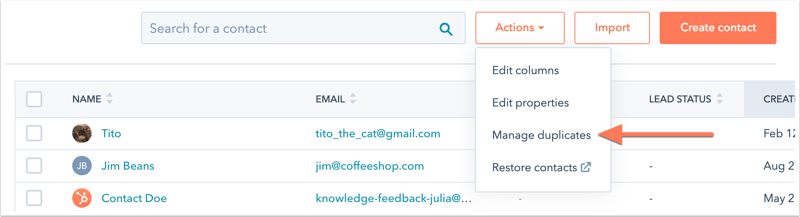
- Veja uma lista de pares de contatos ou empresas duplicadas para analisar. Você também pode ver quando as duplicatas mais recentes foram identificadas.
Observação: acima da tabela, a Última verificação de duplicatas em [data] refere-se à última vez que uma duplicata foi identificada por uma verificação. Verificações de duplicidades são executadas todos os dias.
- Se hour possíveis duplicatas listadas, para alterar quais propriedades são exibidas ao comparar registros, acima da tabela, clique em Selecionar propriedades para revisar. Essas propriedades não são usadas como critério para identificar registros duplicados, mas são exibidas para fornecer contexto adicional ao comparar registros identificados pela ferramenta de gerenciamento de duplicidades. Ao personalizar as propriedades, estas personalizações serão aplicadas apenas a você e não afetarão as preferências dos outros usuários.
-
- Para remover uma propriedade exibida, clique no X ao lado dela, na seção Propriedades selecionadas.
- Para exibir uma propriedade, clique na caixa de seleção ao lado da propriedade.
- Clique em Aplicar depois de selecionar as propriedades.
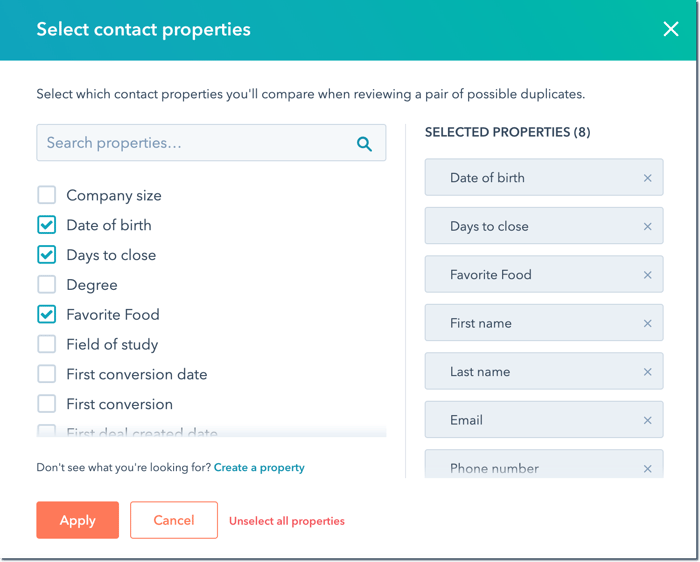
- Para comparar um par de possíveis dados duplicados, clique em Revisar ao lado de um par de contatos ou empresas.
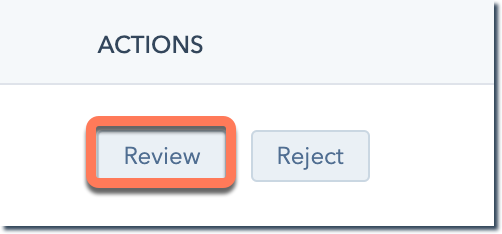
- Na caixa de diálogo, você pode comparar as propriedades do registro e analisar qual registro manter. Selecione o contato ou a empresa que deseja manter e clique em Mesclar. Saiba mais sobre a mesclagem de contatos ou empresas no HubSpot.
- Se os dois registros não estiverem duplicados, na caixa de diálogo, clique em Cancelar. Na tabela, clique em Rejeitar para remover esse par identificado do painel Gerenciar duplicados. As sugestões rejeitadas não aparecerão na ferramenta de duplicatas no futuro.
- Para mesclar registros duplicados ou rejeitar sugestões em massa (somente Operations Hub Professional e Enterprise), marque as caixas de seleção ao lado dos registros.
- Para rejeitar o par sugerido, clique em Rejeitar no topo da tabela. Os registros serão removidos do painel e não aparecerão como sugestão no futuro. Se o registro de uma sugestão rejeitada anteriormente for mesclado com outro registro, ele poderá reaparecer na ferramenta de duplicatas.
- Para comparar os registros, clique em Revisar na parte superior da tabela.
- Na caixa de diálogo, clique no menu suspenso Mesclar critérios e selecione o critério que define como os registros são mesclados:
-
-
- Engajamento mais recente: todos os registros selecionados serão mesclados com o registro que tem o valor mais recente para a propriedadeData do último engajamento. Os engajamentos que afetam essa propriedade incluem interações com páginas de sites, formulários, documentos, links de reunião ou mensagens de e-mail individuais rastreadas.
- Engajamento mais antigo: todos os registros selecionados serão mesclados como registro que tem o valor mais antigo para a propriedade Data do último engajamento.
- Criado primeiro: todos os registros selecionados serão mesclados com o registro mais antigo com base na propriedade Data de criação.
- Criado por último: todos os registros selecionados serão mesclados com o registro mais recente com base na propriedade Data de criação.
- Mais recentemente atualizado: todos os registros selecionados serão mesclados com o registro cujo valor de propriedade foi atualizado mais recentemente. Todas as propriedades, incluindo as propriedades internas ocultas do HubSpot, serão avaliadas.
-
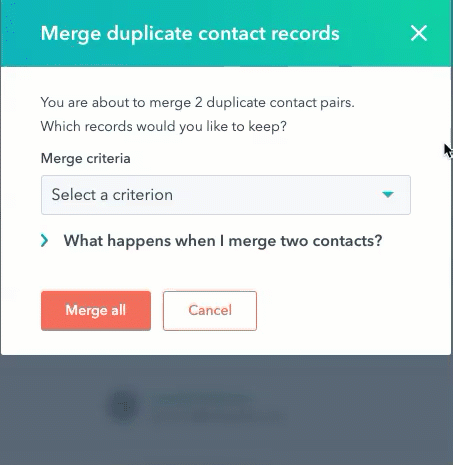
- Clique em Mesclar tudo.
Saiba mais sobre o que acontece ao mesclar contatos ou empresas.
